Kaip sužinoti, kiek vietos užima programą „Windows“

- 4878
- 487
- Cecil Kreiger
Nepaisant to, kad beveik visi žino, kaip žiūrėti aplankų dydį, šiandien daugelis žaidimų ir programų skelbia savo duomenis ne viename aplanke ir, pažiūrėję į programos failų dydį, galite gauti neteisingus duomenis (priklauso nuo konkreti programinė įranga). Šiose pradedančiųjų vartotojų instrukcijose išsamiai apie tai, kaip sužinoti, kiek vietos diske atskirose programose, žaidimuose ir programose „Windows 10“, „8“ ir „Windows 7 Occupy“.
Straipsnio kontekste taip pat gali būti naudinga medžiaga: kaip sužinoti, kokia yra disko vieta, kaip išvalyti nereikalingų failų diską C diską C.
Peržiūrėkite informaciją apie įdiegtų programų dydį „Windows 10“
Pirmasis metodas tinka tik „Windows 10“ vartotojams, o tolesniuose skyriuose aprašyti metodai yra skirti visoms naujausioms „Windows“ versijoms (įskaitant dešimt).
„Parametrais“ „Windows 10“ yra atskiras skyrius, leidžiantis peržiūrėti, kiek vietos įdiegtos programos ir programos iš parduotuvės užima „Occupy“.
- Eikite į parametrus (Pradėkite - „Pavarų“ piktograma arba „Win+I“ klavišas).
- Atidarykite „Programos“ - „Programos ir galimybės“.
- Pamatysite įdiegtų programų ir programų sąrašą iš „Windows 10“ parduotuvės, taip pat jų matmenis (kai kurioms programoms gali būti nerodomos, tada naudokite šiuos metodus).

Be to, „Windows 10“ leidžia pamatyti visų įdiegtų programų ir programų dydį kiekviename diske: Eikite į parametrus - Sistemą - Įrenginio atmintį - spustelėkite diską ir žiūrėkite informaciją skyriuje „Programos ir žaidimai“ skyriuje „Programos ir žaidimai“.
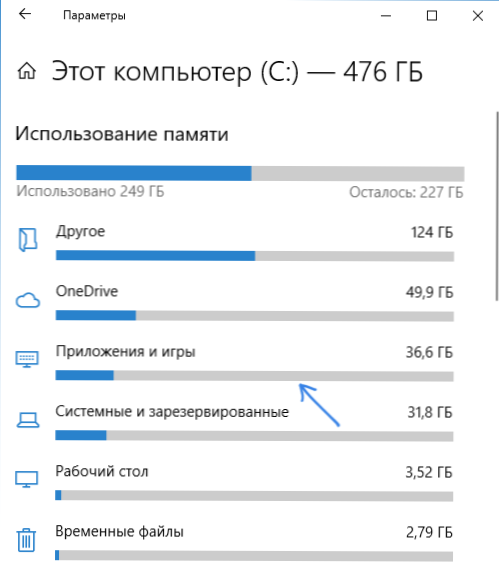
Šie būdai, kaip peržiūrėti informaciją apie nustatytų programų dydį, yra vienodai tinkamos „Windows 10“, 8.1 ir „Windows 7“.
Sužinosime, kiek programa ar disko žaidimas užima naudodami valdymo skydelį
Antrasis metodas yra elemento „programų ir komponentų“ naudojimas valdymo skydelyje:
- Atidarykite valdymo skydelį (tam „Windows 10“ galite naudoti paiešką užduočių juostoje).
- Atidarykite tašką „Programos ir komponentai“.
- Sąraše pamatysite įdiegtas programas ir jų dydžius. Taip pat galite pabrėžti jūsų dominančią programą ar žaidimą, jos dydis diske bus rodomas lango apačioje.
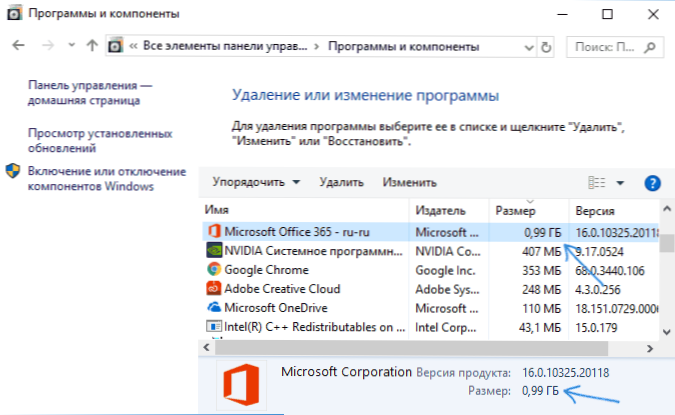
Aukščiau pateikti du metodai veikia tik toms programoms ir žaidimams, kurie buvo įdiegti naudojant pilną suplanuotą montuotoją, t.e. Jie nėra nešiojami su programomis ar paprastu savęs kaupimo archyvu (kuris dažnai atsitinka nelicencijuotai programinei įrangai su trečiosios partijos šaltiniais).
Peržiūrėkite programų ir žaidimų dydį, kurio nėra įdiegtų programų sąraše
Jei atsisiuntėte programą ar žaidimą ir ji veikia be diegimo, arba tais atvejais, kai montuotojas neprideda programos prie valdymo skydelio įdiegtų valdiklių sąrašo, galite tiesiog pamatyti aplanko dydį, kad rastumėte tai, kad rastumėte tai, kad rastumėte tai, kad rastumėte tai, kad rastumėte tai, kad rastumėte tai, kad rastumėte šį aplanko dydį. iš jo dydžio:
- Eikite į aplanką, kuriame saugoma jūsų dominanti programa, spustelėkite ją su dešiniu mygtuku ir pasirinkite „Savybės“.
- „Bendrojo“ skirtuke „Size“ ir „Disk“ taške pamatysite vietą, kurią užima ši programa.
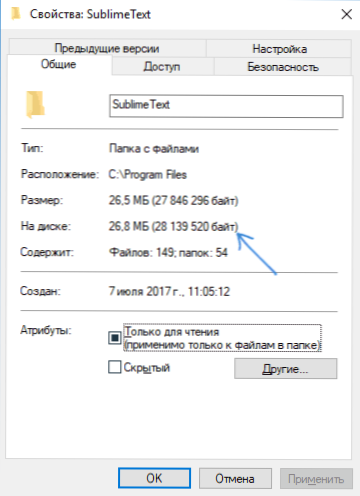
Kaip matote, viskas yra gana paprasta ir neturėtų sukelti sunkumų, net jei esate pradedantysis vartotojas.
- « Įėjimo taškas į „UcrtBase“ procedūrą.Nutraukti arba ucrtbase.Nutraukimo nebuvo rasta DLL bibliotekoje - kaip ją ištaisyti
- Kaip prijungti televizorių prie kompiuterio »

